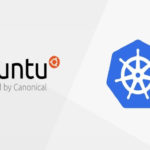Cómo instalar Microsoft SQL Server en Ubuntu / RHEL / Centos / Docker
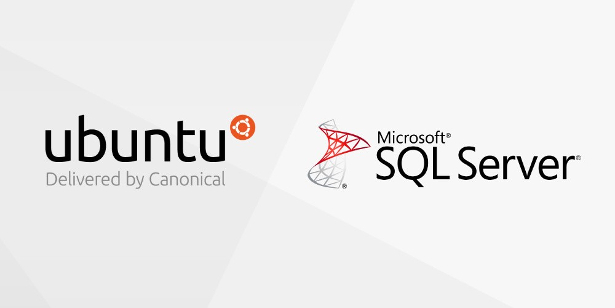
Así que ese día ha llegado ahora, MSFT tiene que portar su software a Linux para mantenerse relevante. MS SQL Server preview han salido y es compatible con Ubuntu, CentOS, RHEL y Docker container. En este artículo vamos a recorrer la forma de instalar Microsoft SQL Server en versiones de plataformas Linux (CentOS / RHEL 7 y Ubuntu 16.04 LTS). La instalación del software es sencilla, así que vamos a empezar
Instalar MS SQL Server en CentOS o RHEL
Como root, emita este comando para agregar el repositorio de microsoft
curl https://packages.microsoft.com/config/rhel/7/mssql-server.repo > /etc/yum.repos.d/mssql-server.repo
Una vez agregado el repositorio, inicie sesión como usuario no root con derechos de sudo. Lo haré así, usted cambia por su nombre de usuario:
su miki
A continuación instalaremos el MS SQL Server
sudo yum install mssql-server
Después de que el yum haya terminado de instalar el paquete, necesitamos ejecutar el script que es similar al script mysql_secure_install.
sudo /opt/mssql/bin/sqlservr-setup
Complete el mensaje como este:
Si firewalld no está instalado y habilitado de forma predeterminada (en instalación mínima a veces no lo es), permite habilitarlo:
sudo yum install firewalld
Habilitarlo para iniciar en el arranque
sudo systemctl enable firewalld
Iniciarlo para esta sesión
sudo systemctl start firewalld
Y agregar reglas para que el servidor SQL pueda funcionar
sudo firewall-cmd –zone=public –add-port=1433/tcp –permanent
sudo firewall-cmd –reload
Compruebe si el servidor SQL está en ejecución
systemctl status mssql-server
Instalación en Ubuntu
Si está utilizando Ubuntu, aquí es cómo instalarlo. Primero permite entrar en modo superusuario
sudo su
Permite agregar la clave para el repositorio
curl https://packages.microsoft.com/keys/microsoft.asc | apt-key add –
A continuación, agregue el repositorio
curl https://packages.microsoft.com/config/ubuntu/16.04/mssql-server.list > /etc/apt/sources.list.d/mssql-server.list
Y actualice source list
apt update
Después de esto podemos cambiar a usuario no root con su nombre de usuario o al salir
exit
A continuación instalamos el servidor MS SQL siguiendo el comando
[email protected]:~$ sudo apt-get install -y mssql-server
Igual que en centos, necesitamos ejecutar el script
sudo /opt/mssql/bin/sqlservr-setup
Y comprueba si se está ejecutando
systemctl status mssql-server
Artículo completo en: